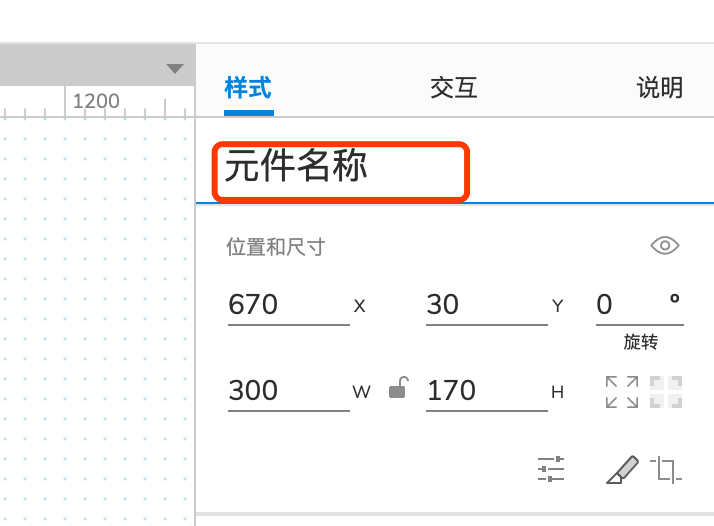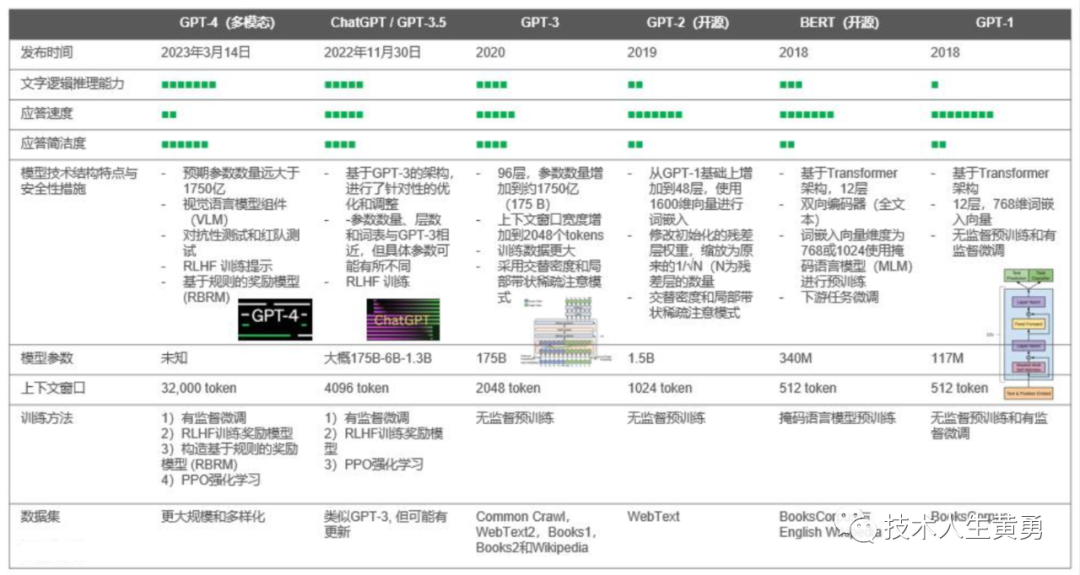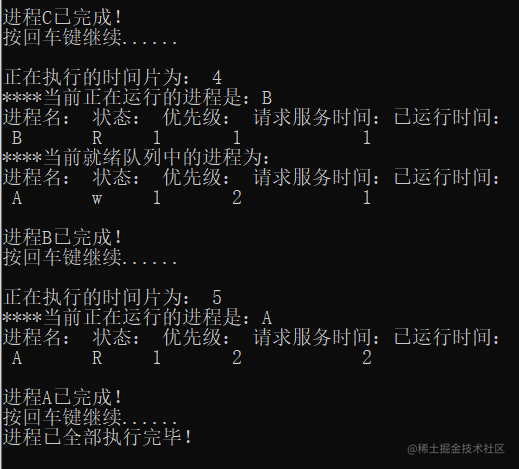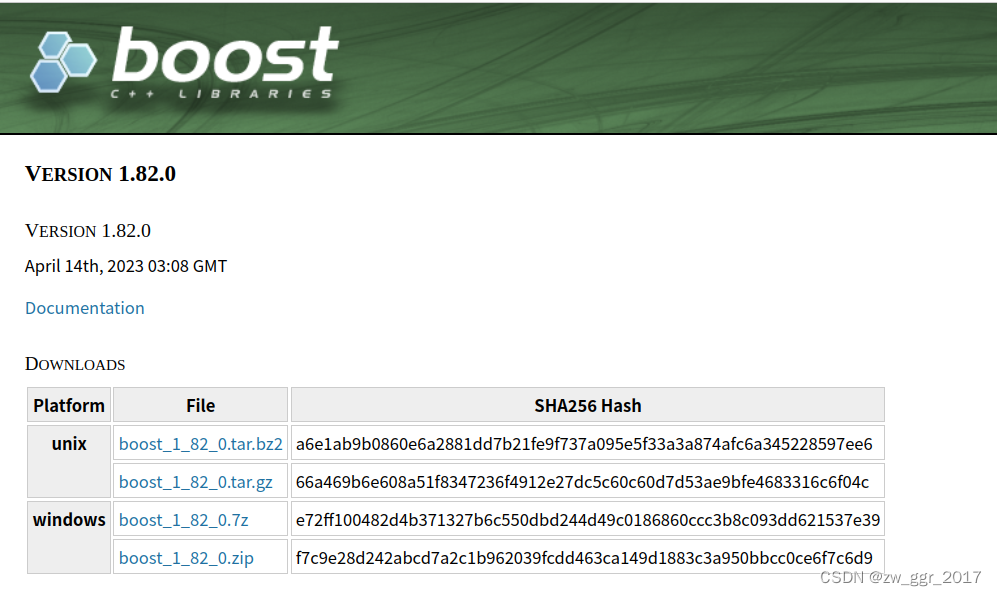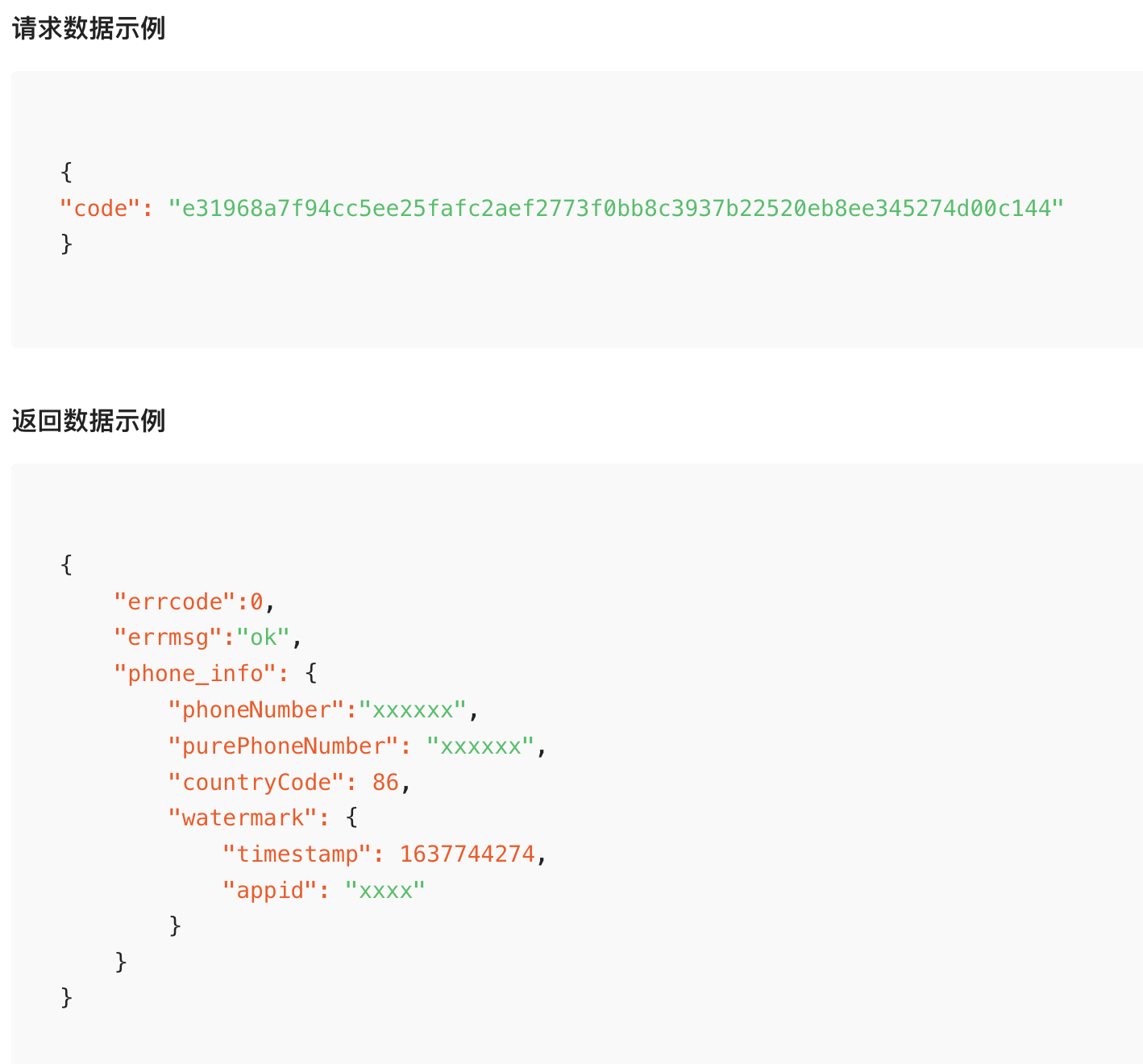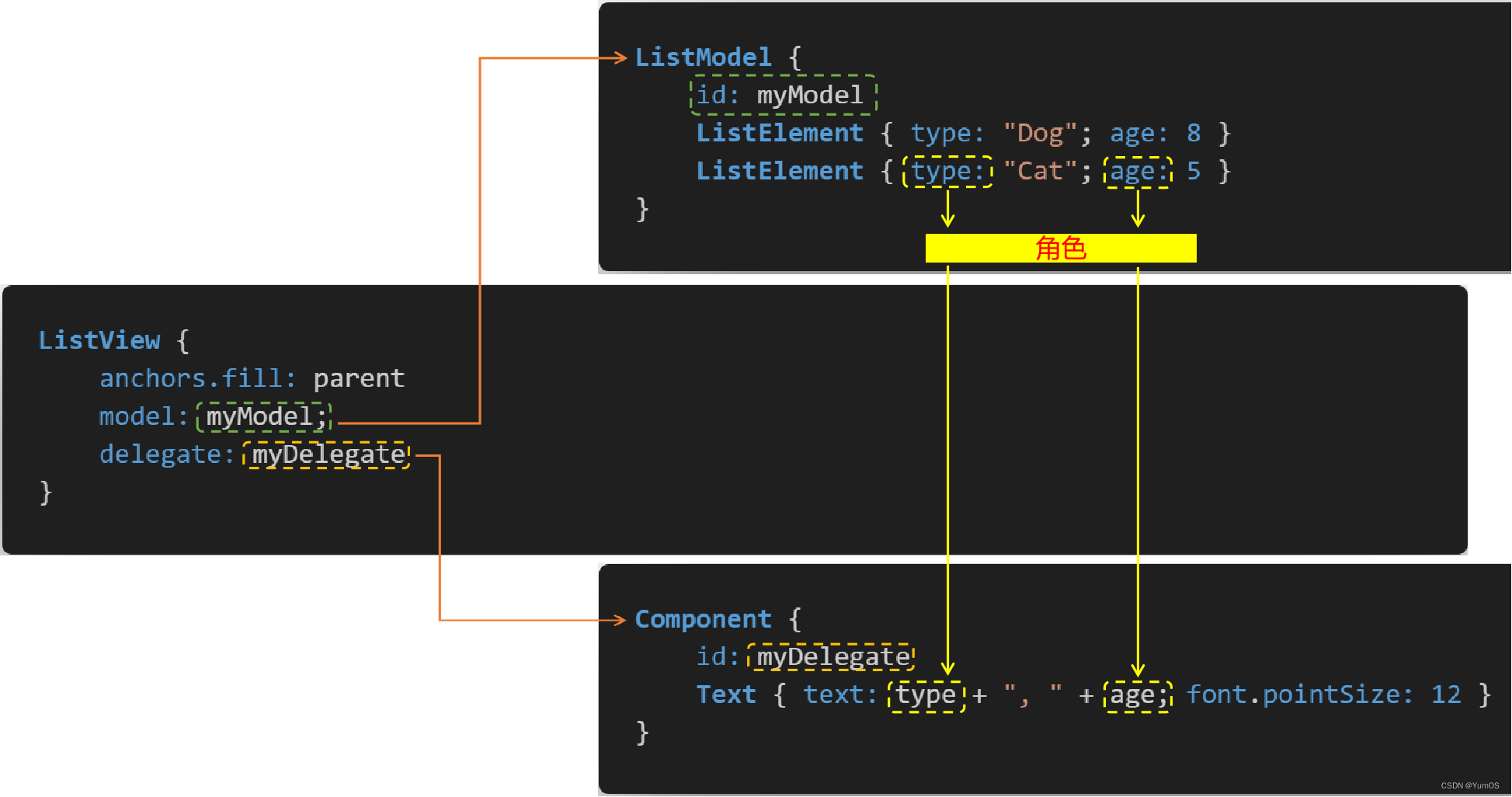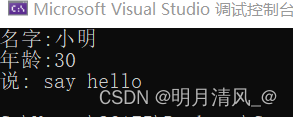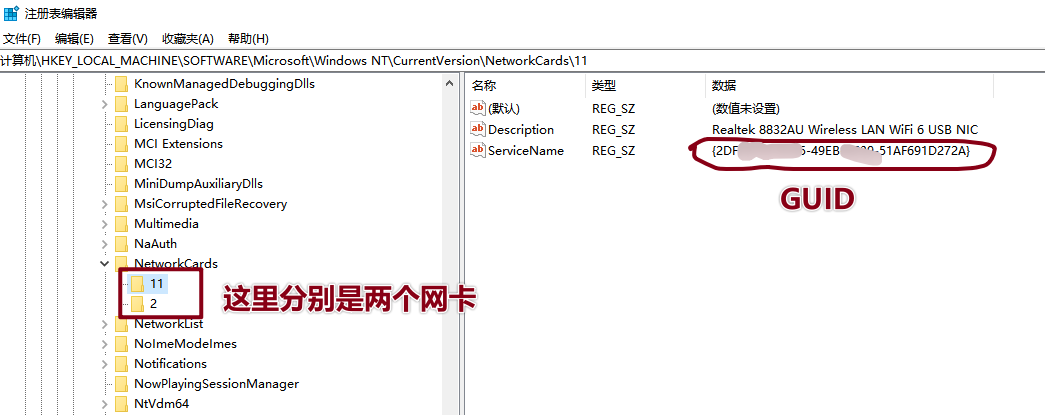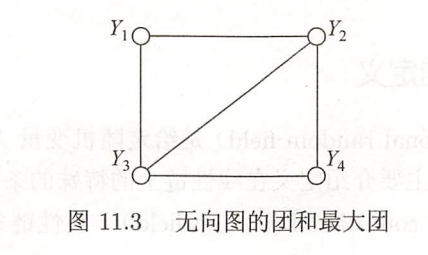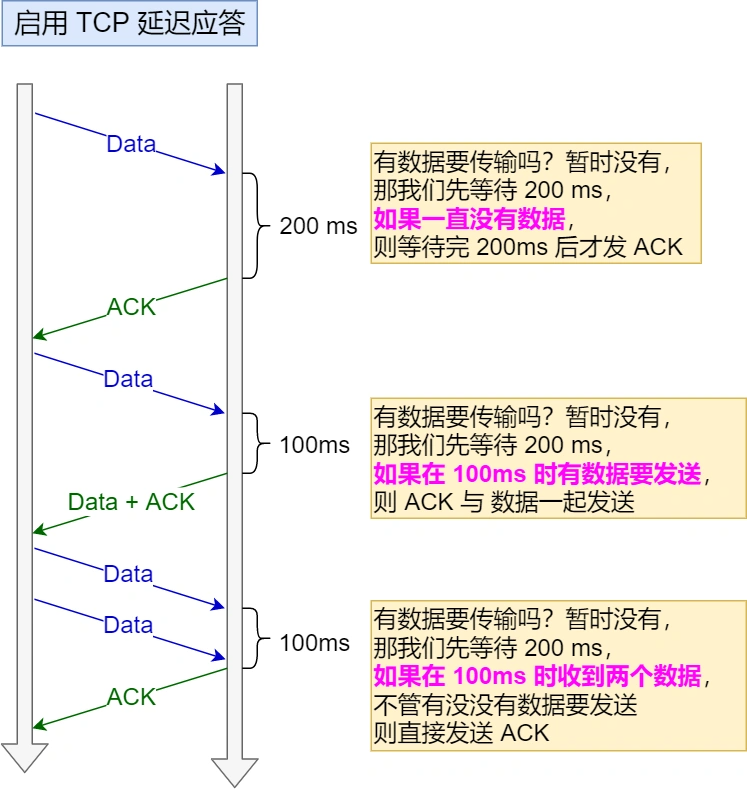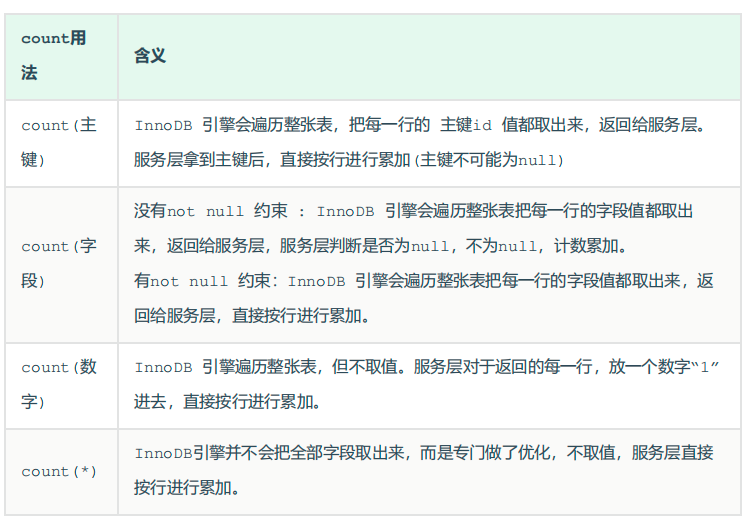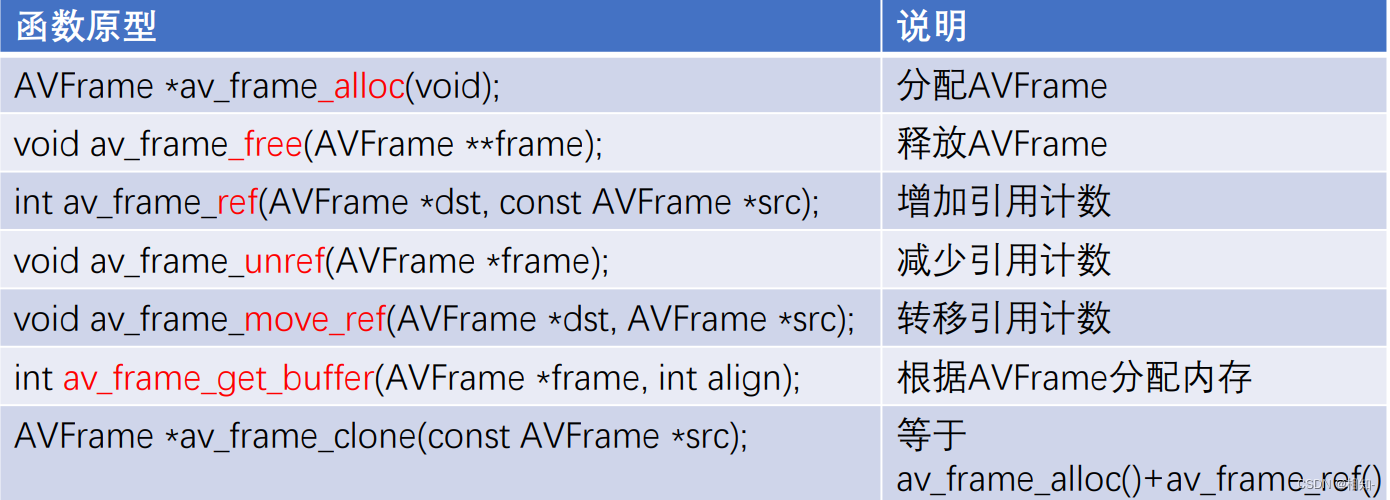第一章:Axure RP 9的元件(2)
6、改变元件的位置
要改变元件的位置,只需要拖动对应的元件即可。另外也可以在顶部快捷样式菜单中设置坐标值,然后按回车键,让元件移动到指定位置。 X轴是横轴,改变可以调整左右的位置。 Y轴是纵轴,调整上下的位置。在样式选修卡中也可以设置坐标位置。
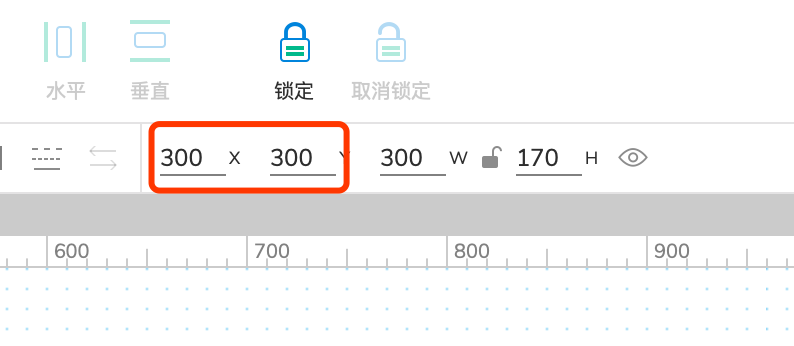
同时选中多个未被锁定的元件也可以改变他们的位置。但要注意,在调整多个元件的位置时。顶部工具栏的XY值是对整体有效,内部的相对位置是不会变的。样式选项卡中的XY值是对每一个元件有效,相对位置会改变。
7、改变元件的大小
选中元件后,元件四周会出现方形手柄。拖动任意手柄即可改变元件的大小。按住shift键,拖动手柄调整尺寸时可以锁定宽高比例。快捷样式菜单栏上或者在样式选项卡中调整W和H值也可以改变元件的尺寸。W是宽度,H是高度。中间有个小锁,可以保持宽高比例。调整其中一个数值时,另外一个会自动填上等比例的数值。

选中多个元件时,也可以调整他们的大小。和调整XY值一样,也要注意。调整WH值时,顶部样式菜单对应的是整体。右侧样式选项卡中是对应的每一个个体。
8、锁定元件
但有时候,有些元件我们不想被改变位置和大小,比如画了一个矩形作为背景。这时候我们可以用到锁定功能。在对应的元件上,右键,找到锁定,选中锁定位置和尺寸。被锁定的元件选中时边框会变成红色。这样我们在改变元件位置或尺寸时,被锁定的元件就不会受到影响了。
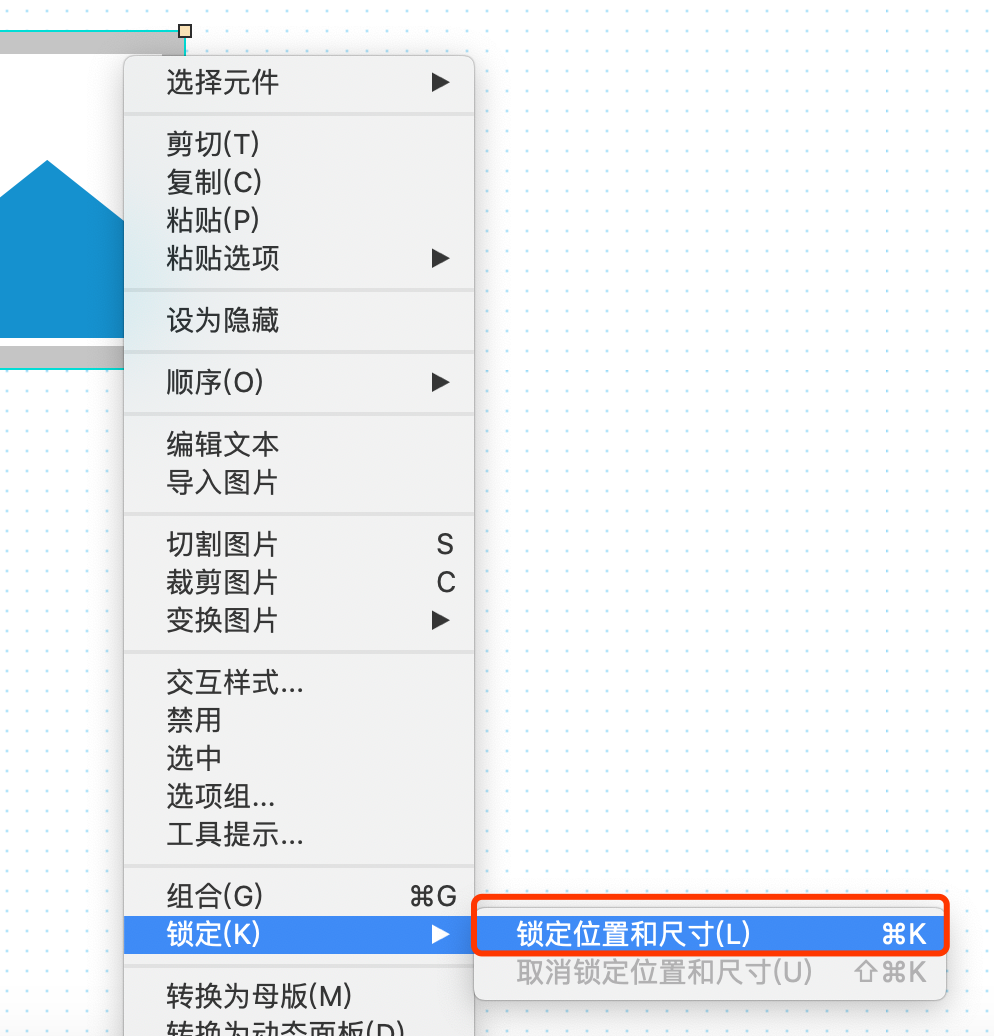
9、隐藏功能
和锁定功能看起来有点类似的功能,就是隐藏。但他们的功能完全不一样。不要用混了。隐藏在鼠标右键菜单中,找到设为隐藏即可隐藏。在样式菜单中的眼睛图标也可以快速隐藏。隐藏是视觉上不可见,会有一个黄色的遮罩效果。但仍然可以被选中,被修改尺寸和位置。
10、如何给元件命名
为了方便添加交互效果,我们在axure中需要给每一个元件命名。如果不命名,系统默认以元件类型命名,比如矩形,表格。如果元件上有文字,会以上面的前二十个文字来命名。
给元件命名有两种方式,第一种是在概要选项卡中,点击两次对应的元件,即可修改名称。注意这里不是双击,两次点击要隔一点时间。第二种是选中一个元件,在右侧,样式/交互/说明选项卡的顶部,输入名称即可。黄老师个人习惯用第二种方式。第一种方式不太好点出来。